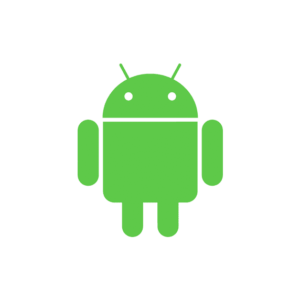Телеграм веб-версия — это специальная версия популярного месенджера, которая работает прямо в браузере. Чтобы не качать её на компьютер, вы можете открыть браузер и запустить месенджер прямо во вкладке.
Как правильно использовать телеграмм онлайн? Об этом мы расскажем ниже.
Web-версия это не отдельный месенджер — в нём всё равно используется привязка вашего аккаунта, который вы создали на смартфоне. Поэтому просто зарегистрироваться в нём как в социальной сети не получится.
Как войти или зарегистрироваться в Telegram онлайн?
Если у вас ещё нет аккаунта, нужно скачать Телеграм на ваше мобильное устройство. Установить его можно как на Android так и на iOS. Пройдя регистрацию в основной (мобильной) версии программы, теперь вы можете использовать и онлайн-версию.
Используйте адресную строку удобного для вас браузера. Перейдите на веб-версию, и вам откроется окно авторизации. Интерфейс здесь на английском языке, но это не помешает вам — он интуитивно понятен.
В блоке «Country» выберите страну, а потом напишите номер вашего телефона, на котором зарегистрирован аккаунт. Держите мобильное устройство при себе, потому что на него придёт код авторизации, который вам нужно будет ввести в поле ввода. Нажмите «Next» — так вы соглашаетесь, что ввели правильный номер телефона.
После этой процедуры вы можете переписываться с друзьями в Телеграм онлайн, прямо во вкладке браузера.
Стартовая страница: что делать дальше?
Сразу после входа открывается стартовая страница. Здесь видны ваши последние чаты, каналы и контакты. Кстати, откроется тот чат, на котором вы прервали переписку или чтения.
К сожалению, веб-версия Телеграм не поддерживает русский или украинский язык — только английский. Но так как все настройки достаточно простые, вам не нужно долго разбираться с этим.
Как пользоваться веб-версий Телеграм?
Интерфейс у неё почти такой же, как и у декстопной. Чтобы открыть меню, нажмите на три полоски в верхнем левом углу.
Здесь есть пять разделов:
- Новая группа.
- Контакты.
- Настройки.
- Частые вопросы.
- О сервисе.
Давайте более детально рассмотрим «Настройки».
Условно его можно разделить на блоки:
- Основная информация — здесь можно редактировать ваш никнейм, краткое описание о себе и фотографию.
- Уведомления — можно установить ползунок в нужное положение, чтобы включить или отключить фоновые и всплывающие уведомления от сервиса.
- Клавиатура — настройка комбинации «горячих» клавиш для отправки сообщений.
- Установка дополнительного пароля — вы можете включить двухфакторную аутентификацию.
Чтобы получить доступ к файлам в беседе или канале, нажмите на три вертикальные точки в правом верхнем углу. Там будут разные категории: фотографии, видео, файлы и ссылки.
Благодаря наличию веб-версии Телеграм далеко ушёл от своих конкурентов. Он предлагает больше функций на разных устройствах. Вы можете начать беседу на одном устройстве, а продолжить на другом — работает синхронизация.
Устанавливайте Телеграм для любой платформы: